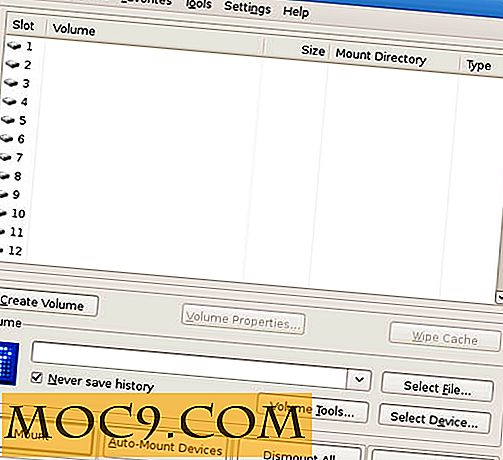Sådan bruger du din Android-telefon som en trådløs mus til computeren
 Android-telefoner kan gøre nogle fantastiske ting. Flere og flere bliver de vores one-stop-enhed til alt. Hvis du har en computer, kan du enten betale $ 20 for at købe en trådløs mus eller bruge lidt software på din Android-telefon til at gøre det samme gratis.
Android-telefoner kan gøre nogle fantastiske ting. Flere og flere bliver de vores one-stop-enhed til alt. Hvis du har en computer, kan du enten betale $ 20 for at købe en trådløs mus eller bruge lidt software på din Android-telefon til at gøre det samme gratis.
Tidligere har vi talt om lignende software her på Make Tech Easier. Nogle af de tidligere software, vi har nævnt, er Gmote og WIN Remote. I dag vil vi vise en anden app - AndroMouse, der kan få det gjort.
Hvor skal man starte?
Første ting du skal gøre er at downloade softwaren på både din enhed og din Windows-computer. Du kan gå til AndroMouse for at downloade begge. Scanning af AndroMouse QR-koden vil downloade din indtastningsenhed.
Pak zip-filen ud til din Windows-computer og kør .exe-filen.
Der er to måder, du kan forbinde din Android til computer. Du har valget mellem Bluetooth eller Wi-Fi. Når du starter programmet på din computer, konfigurerer den automatisk den lokale serveradresse. I dette eksempel var minen 10.0.1.3. Fra telefonen kan du automatisk søge efter serveren. Unzipping og start af filen tog længere tid at gøre end at forbinde de to og begyndte at bruge AndroMouse.

Brug af AndroMouse
På Android-enhed er det et par ikoner i øverste højre hjørne, et stort åbent område i midten og to knapper under med mikrofonikonet i midten. Stort åbent område i midten er en musemåtte. Træk fingeren overalt i dette område for at styre markøren på den tilsluttede computer. Hvis du bruger to fingre på musepudeområdet, kan du rulle op og ned, som du bruger scrollhjulet.

Knapperne nederst på skærmen er dine venstre og højre knapper ligesom på musen. Venstre og højre knapper fungerer som de ville på en mus. Højreklik-knappen bringer kontekstmenuen op, den venstre knap vælger elementet som normalt.
Ikonet med fire små firkanter op i øverste højre hjørne giver dig mulighed for at ændre mode.

Hvis du trykker på ikonet, kan du skifte fra musen til F-knapperne til et nummer til tastaturet. Alle disse handlinger er identiske med den måde, de ville bruge på et standardtastatur. Det tager lidt mere arbejde at skifte mellem tilstande i stedet for at nå over til nummerpladen med højre hånd.

Endelige tanker
I de fleste tilfælde vil du foretrække en ægte mus end en virtuel Android-mus, men hvis du er ivrig efter at bruge computeren som et mediecenter og få det tilsluttet fjernsynet, ville en fjernbetjening Android-mus som denne være gavnlig. På grund af dets lave omkostninger, brugervenlighed og det faktum, det virker godt, er det et forsøg værd.
Hvordan styrer du din computer trådløst?
AndroMouse.